你知道PPT也可以用来制作传单吗?就这样!你不需要很好的设计技巧,它将是非常有用的宣布你的下一个活动,推广一个新产品或您的餐厅的特别菜单。可能性是巨大的。所以准备好吧,因为我们将向你展示如何一步一步地用PPT制作传单。我们开始吧!
定义幻灯片大小
在你开始之前,重要的是要选择你的设计尺寸,这样你想添加到它的图像,文本等将适合。打开PPT,单击顶部菜单“设计”>“幻灯片大小”>“自定义幻灯片大小”。您将看到一个弹出窗口出现。进入后,从下拉菜单中选择“自定义”,然后可以在那里选择方向和尺寸。
如果没有一个默认选项适合您,您可以直接键入所需的大小。请记住,软件允许的最大值为142厘米。
单击“确定”时,系统会询问您是否要最大化内容大小或确保适合。选择后一个选项,以便已插入的元素将适应新格式。
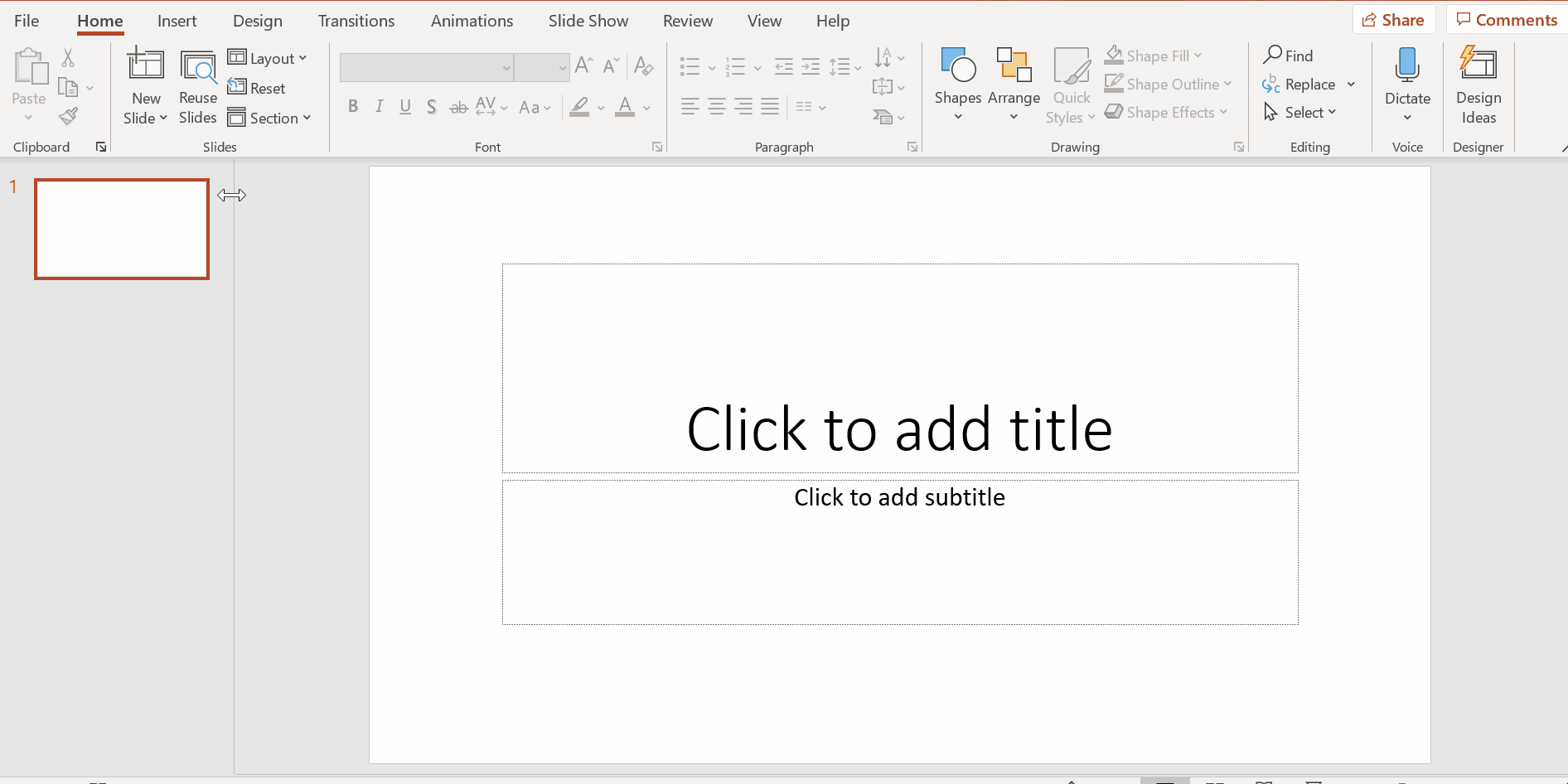
专业提示:大多数传单都采用A4尺寸,尺寸为8.3 x 11.7英寸。在Slidesgo上有不同的A4格式模板,可以打印。
选择传单样式
PPT本身为您的传单提供了几个样式选项,您可以从“设计”选项卡中选择。
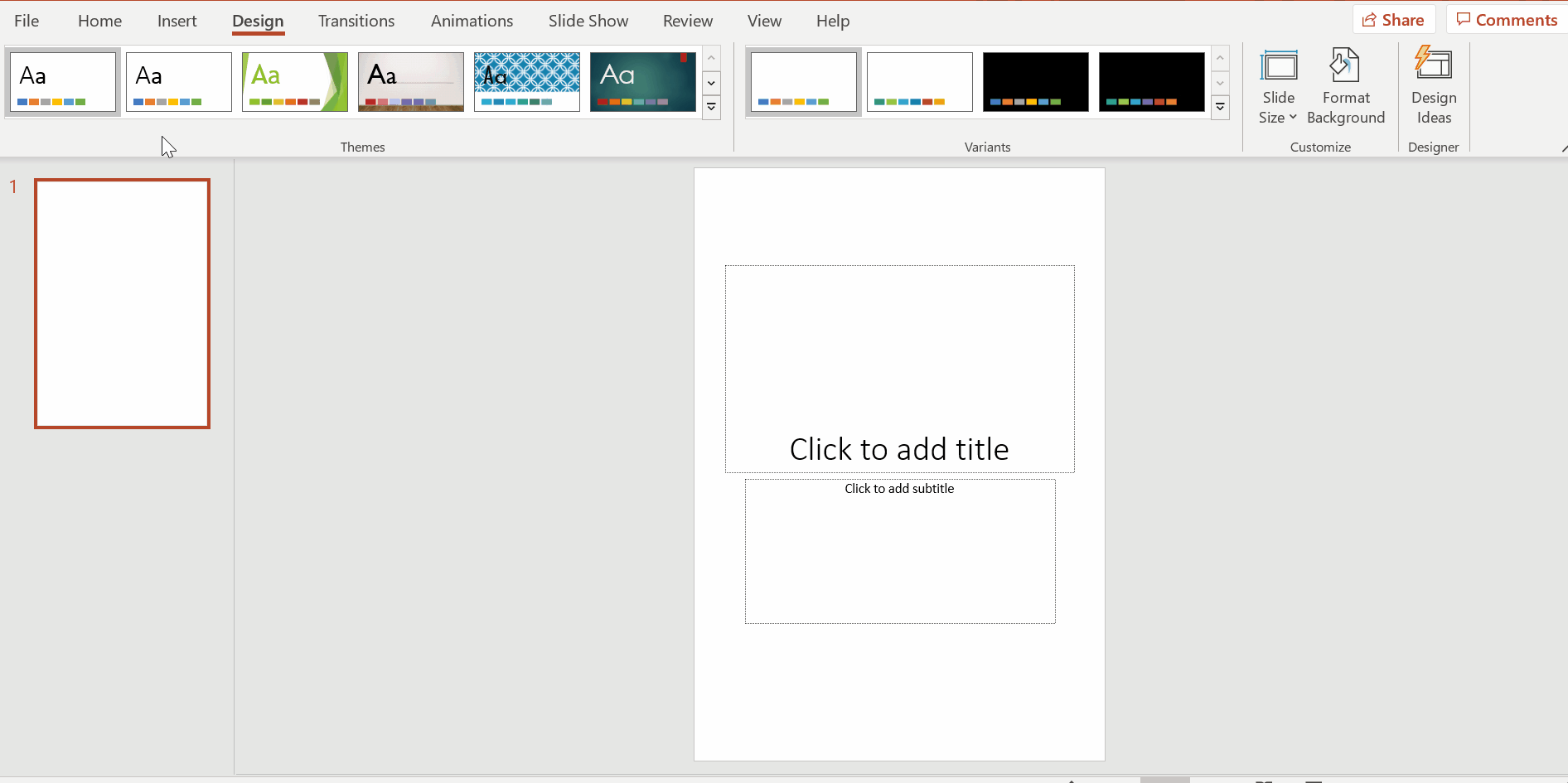
专业提示:如果这些选项对您来说还不够,我们邀请您查看Slidesgo上提供的各种PPT模板。 选择一个你最喜欢的,下载它,打开它,选择你想要的幻灯片,修改你想要定制的元素。
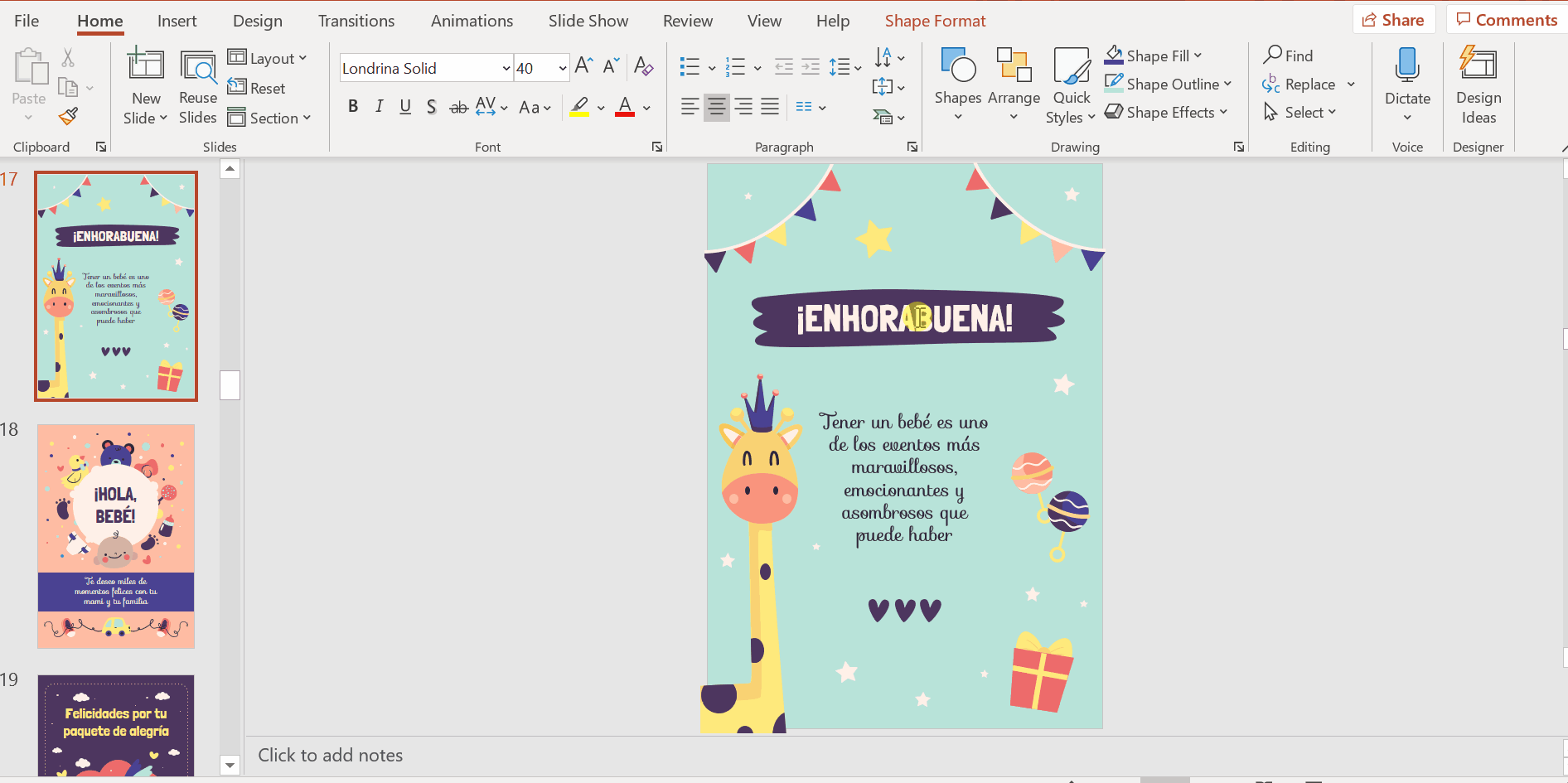
在PPT中添加图像和文本
考虑一下你想在传单中包含的所有元素,然后决定是保留背景空白还是添加一个图像来帮助你传达你的想法。在这个生日贺卡模板,你有几个选项,你可以适应你的需要。
为了增强您的传单,在插入菜单中,除了图像和文本之外,您还有许多可用的选项:表格、图标、符号等。添加您需要的任何内容,但始终记住设计的协调性及其易读性。最重要的是,不要忘记包括联系信息和行动要求。
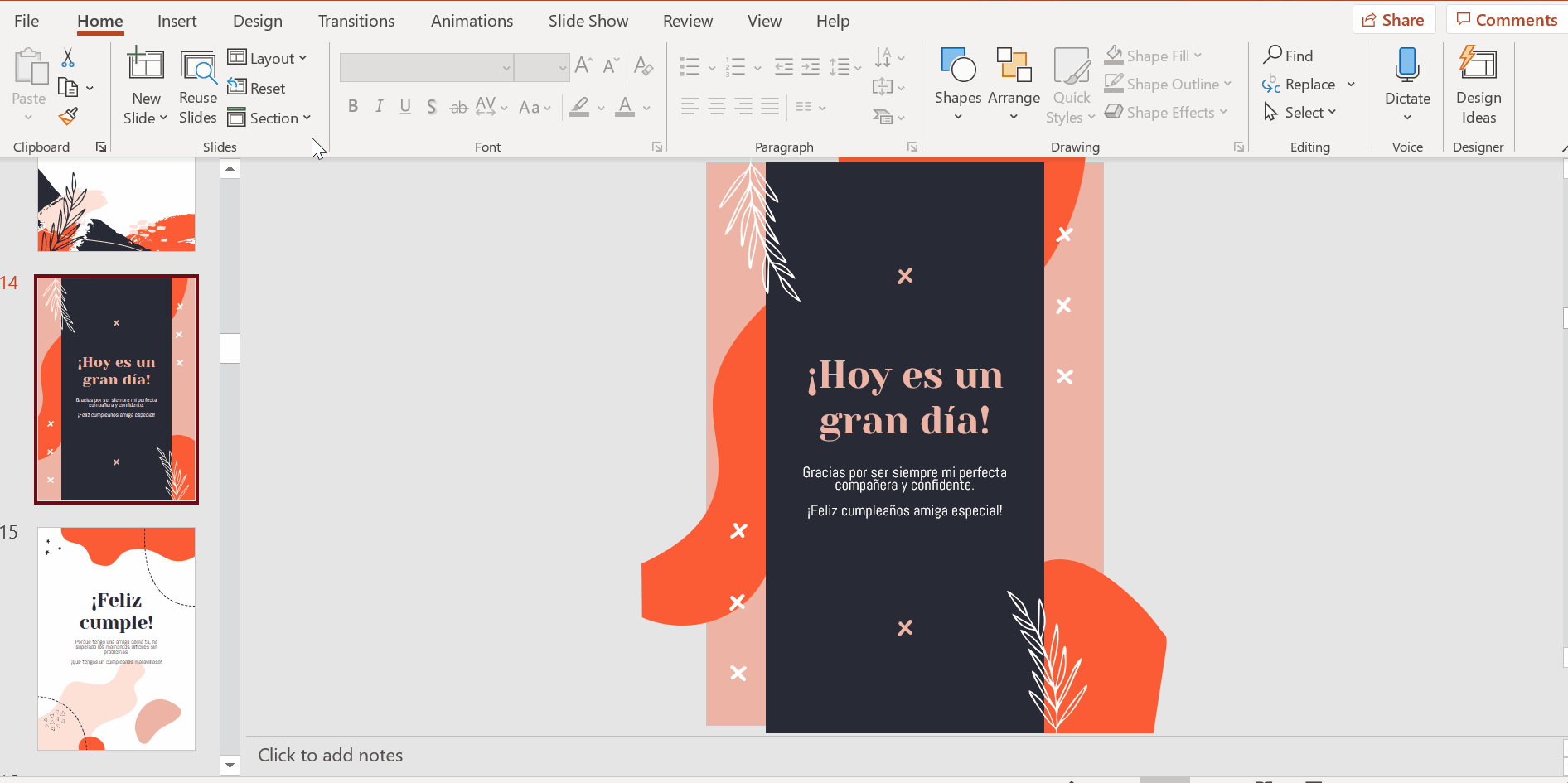
如果要打印最终设计,请确保使用的图像至少为150 ppi,以避免像素化。您可以通过右键单击图像来检查这一点。单击“属性”并转到“详细信息”选项卡。在图像部分,您将看到垂直和水平分辨率。
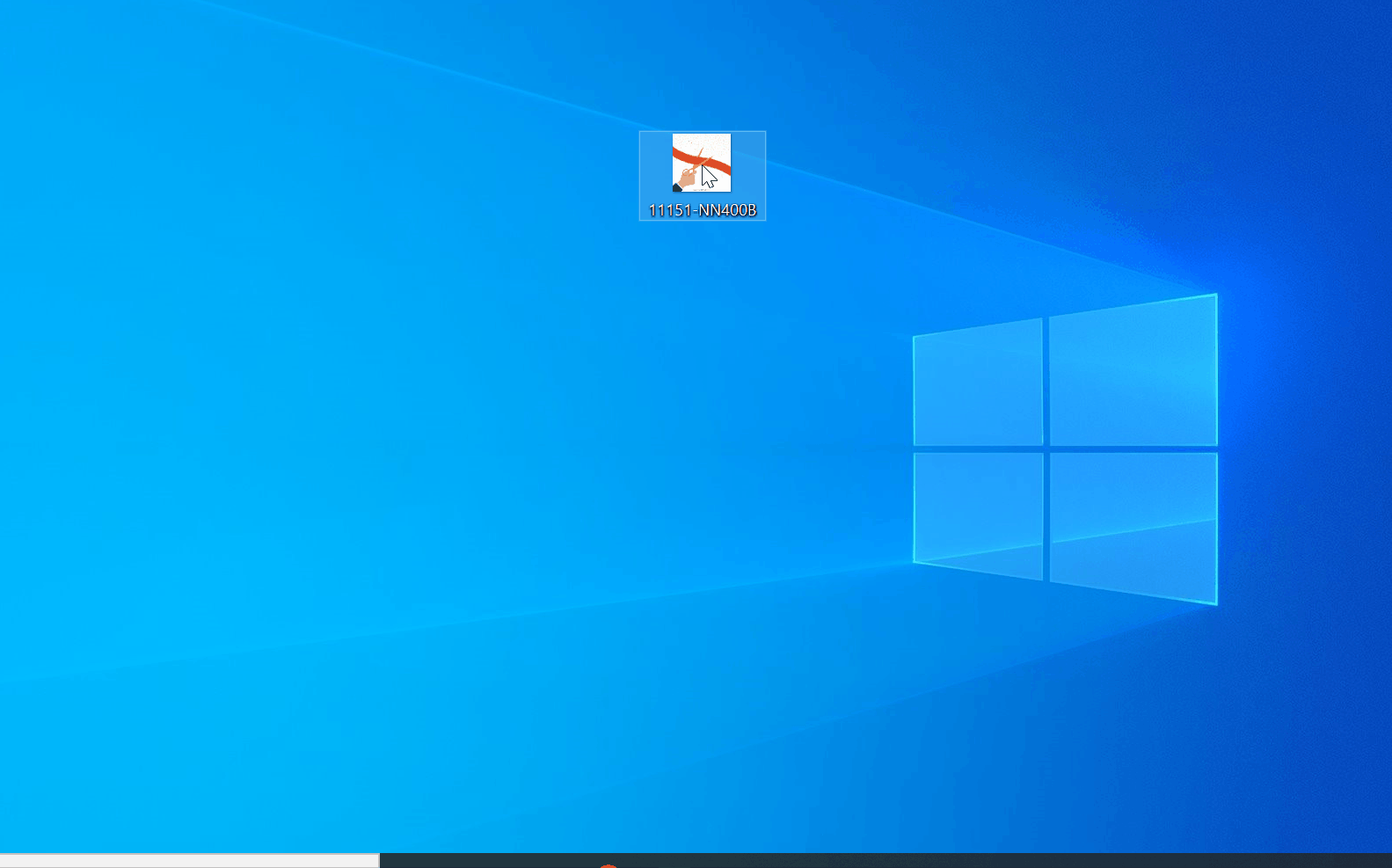
将PPT传单导出为PDF
一旦你完成了你的传单编辑,剩下的就是将其导出为PDF打印。要执行此操作,请转到顶部菜单“文件”>“导出”。进入“导出”后,选择“创建PDF文档”。给它起一个你想识别它的名字。在单击“发布”之前,请注意,如果您在PPT中打开了多张幻灯片,并且只想保存要打印的幻灯片,则可以单击“选项”,然后在“范围”部分中选择要保存的幻灯片。给你!
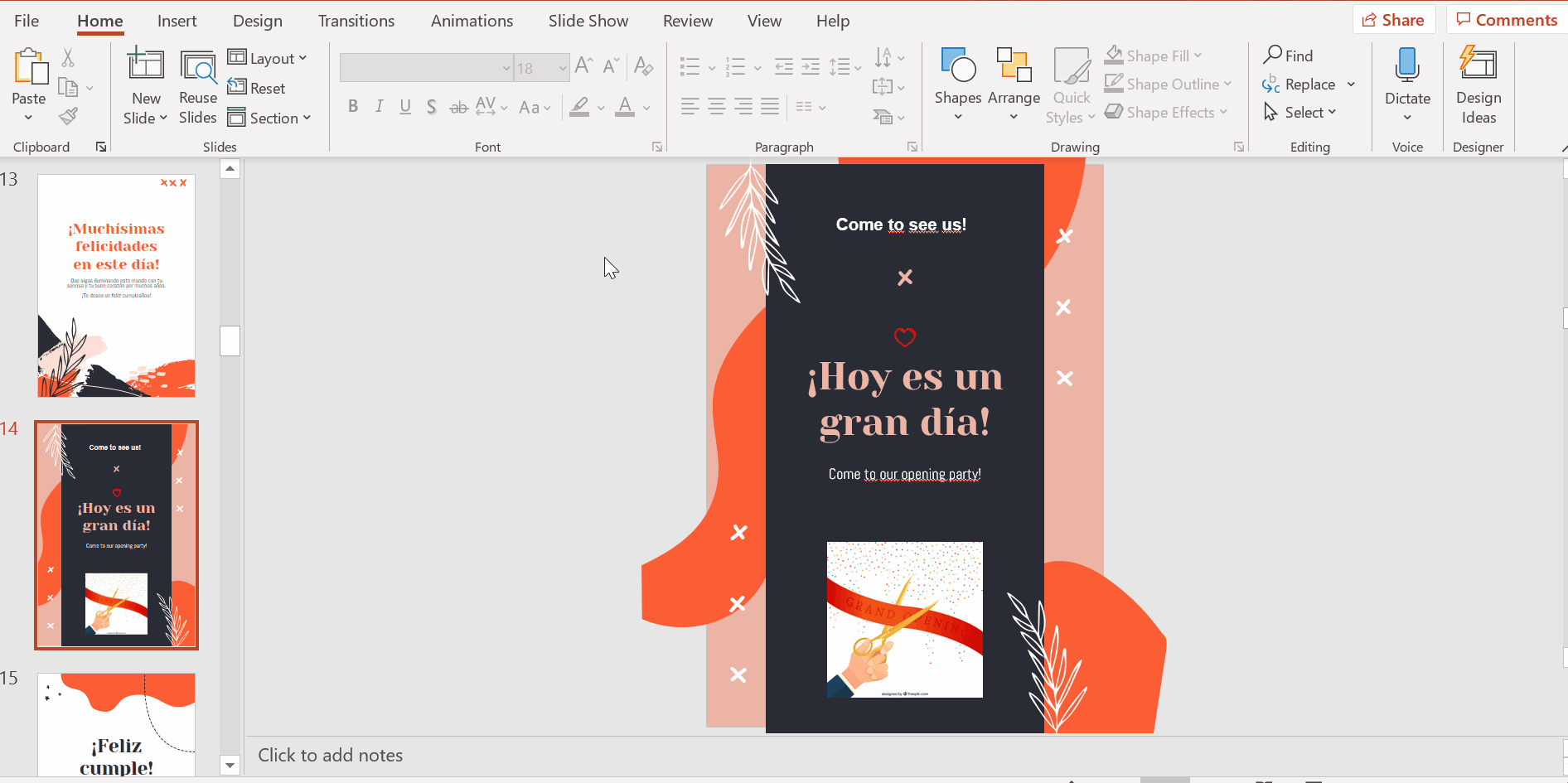
在本教程中,您可以逐步将PPT幻灯片导出为PDF。
如您所见,在PPT中创建传单是每个人都能做到的。使用Slidesgo的可编辑模板,我们可以让您更加轻松,因为设计已经由专业人士创建,并且有无数的主题可用。现在就开始!
















 京公网安备
京公网安备